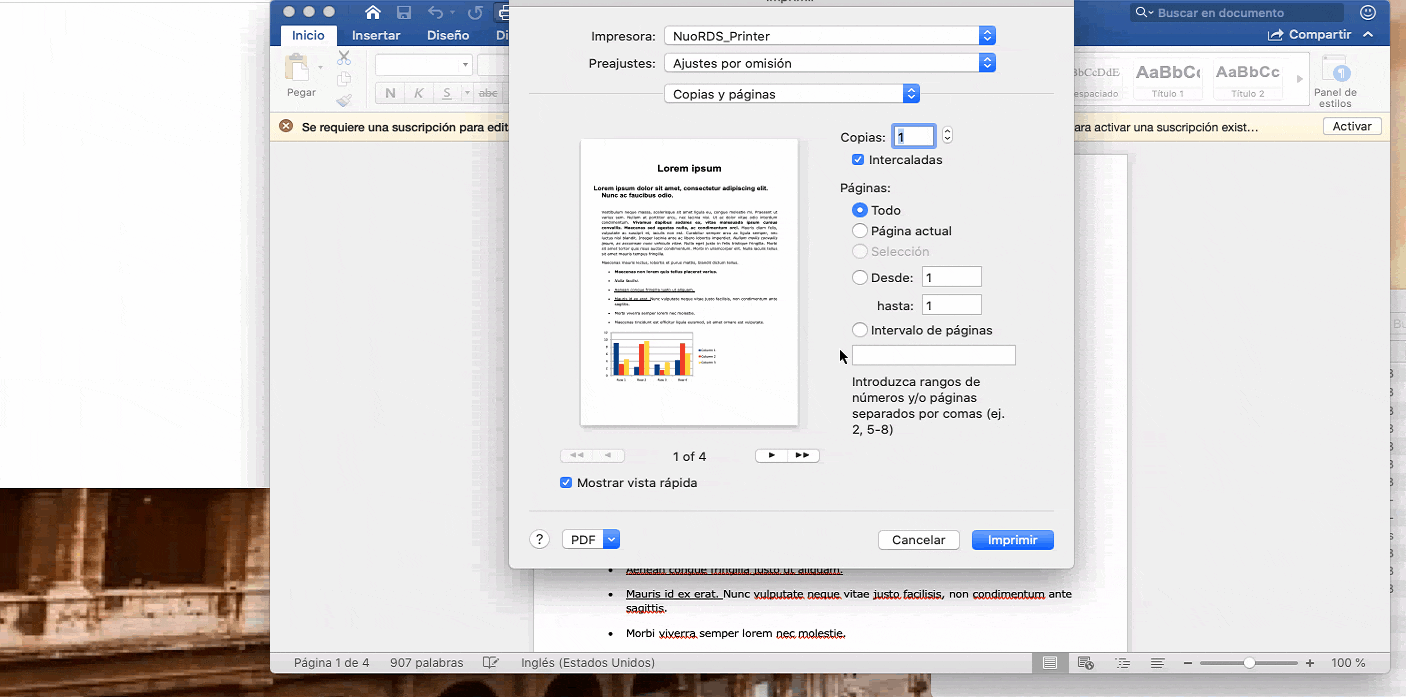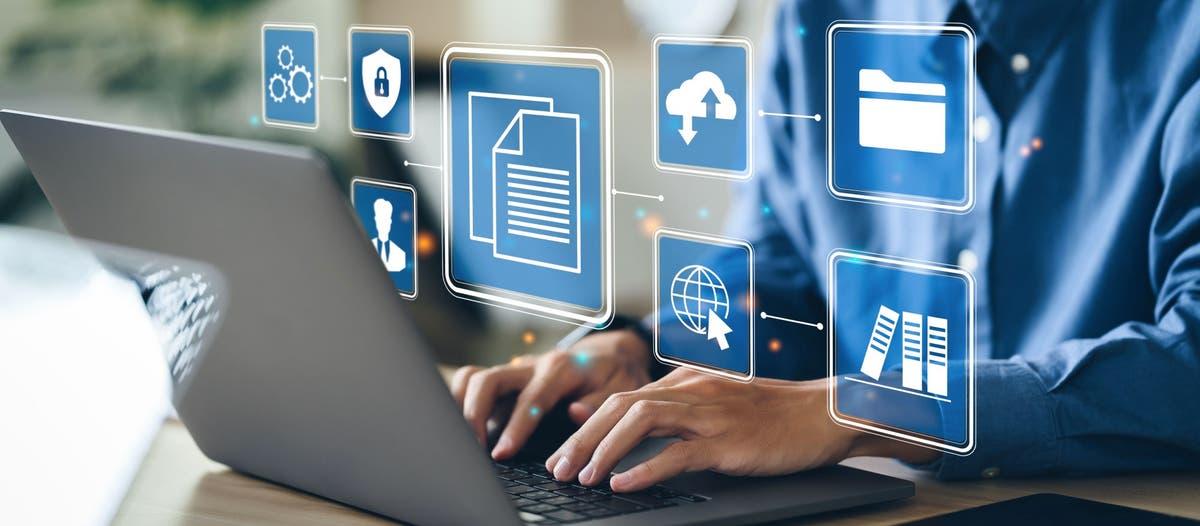- Word Utilizzare un singolo DPI per l'intero documento durante la creazione del PDFCiò può ridurre la nitidezza dell'immagine se la qualità di stampa non è regolata correttamente.
- Configurare correttamente le dimensioni della pagina, i margini, i caratteri e le immagini su 300 dpi in Word è fondamentale per ottenere un PDF pronto per la stampa.
- Opzioni quali Salva come PDF, Esporta o Stampa in PDF devono essere impostate sulla modalità di qualità standard o alta, con font incorporati.
- La revisione del PDF finale (risoluzione dell'immagine, caratteri, dimensioni della pagina e abbondanza) evita sorprese e problemi al momento dell'invio alla stampante.
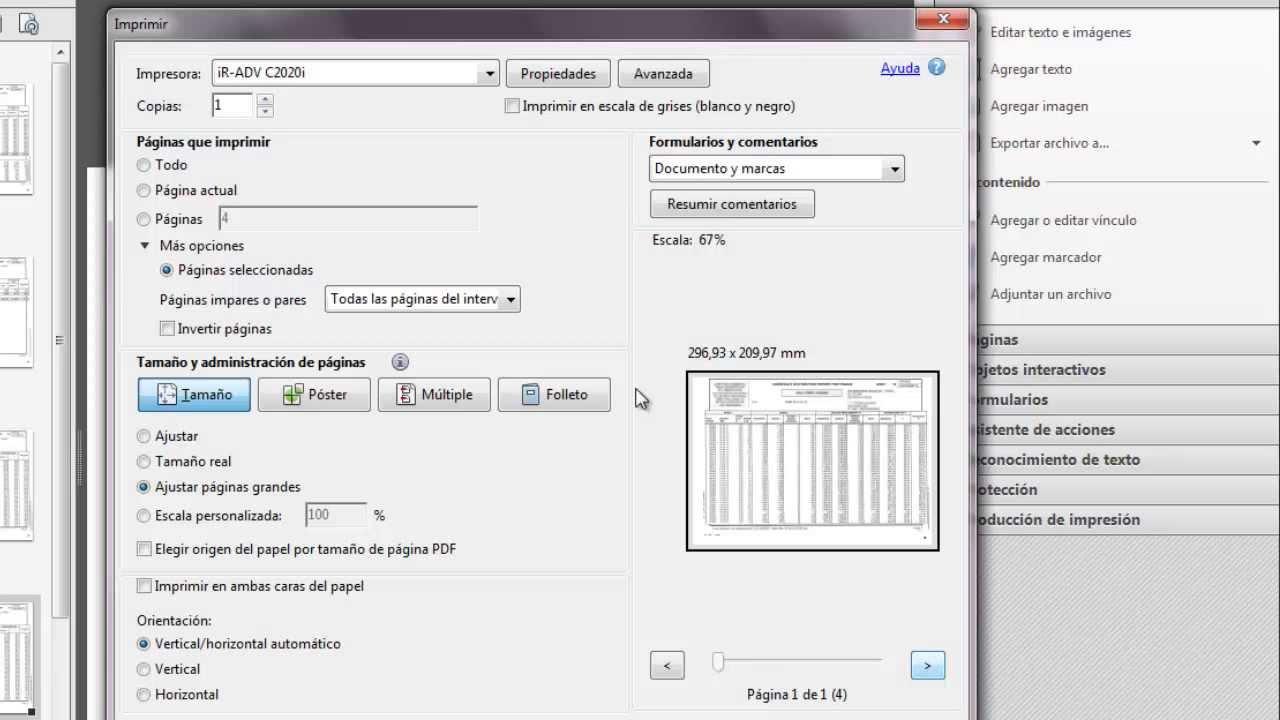
Quando si esporta un documento Word in PDF e le immagini perdono nitidezzaIl risultato può essere una vera delusione: foto pixelate, grafica sfocata e testo incorporato che appare molto peggio che a schermo. Questo è particolarmente critico se si intende inviare il file a una stampante per una tesi, un catalogo, un manuale o qualsiasi materiale aziendale in cui l'aspetto è importante.
La buona notizia è che gli strumenti di creazione di Word e PDF consentono di ottenere PDF di qualità professionale.Tuttavia, è essenziale capire come gestiscono i punti per pollice (DPI), come elaborano le immagini durante la stampa e quali impostazioni selezionare prima di convertire il file. Inoltre, è fondamentale preparare correttamente il documento in Word e sapere quando utilizzare funzionalità avanzate come la stampa in PDF con [non chiaro - probabilmente "PDF" o "PDF"]. Adobe Acrobat o anche giocare al Registro Windows nelle versioni precedenti.
1. Capire perché le immagini perdono qualità quando vengono convertite da Word a PDF
Uno dei problemi più comuni è che le immagini appaiono perfette in Word, ma la qualità peggiora quando si genera il PDF.Ciò accade perché il programma non invia la risoluzione originale di ogni immagine al PDF così com'è, ma decide invece un singolo valore DPI per ciascuna. todo il documento al momento della "stampa" in PDF.
Nelle versioni come Word 2010 e Word 2013, quando si stampa su una stampante PDF (Adobe Acrobat, PDF Creator, ecc.)Il programma calcola i DPI di output in base alle capacità della stampante virtuale. In altre parole, anche se le immagini sono a 300 o 600 dpi, se Word decide di ridurre la risoluzione di stampa complessiva, noterai che le foto appariranno più sfocate o addirittura pixelate nel PDF finale.
Quando si genera il PDF, Word utilizza un singolo DPI per l'intero documento.Non importa se un'immagine nel file originale è a 72 dpi e un'altra a 600 dpi: durante la stampa, Word adatta ogni immagine a un valore di risoluzione di output comune, determinato dalla modalità di qualità (Bassa, Media o Alta) e dal limite massimo della stampante PDF.
Immagina che la tua stampante PDF venga riconosciuta con un DPI massimo di 600Word funziona quindi con tre possibili intervalli di risoluzione: Alta qualità utilizza 600 DPI; Media qualità ne utilizza la metà (300 DPI); e Bassa qualità ne utilizza solo un quarto (150 DPI). Questo influisce direttamente sul modo in cui le immagini del documento vengono ridimensionate e compresse durante la generazione del PDF.
Inoltre, Word analizza ogni immagine confrontando la "finestra" (la pagina in Word) e la "finestra di stampa" (la pagina da stampare).Se le dimensioni della pagina del documento non corrispondono a quelle impostate per la stampa o per la stampante PDF, il programma ridimensiona il contenuto; in questo processo, potrebbe ridurre il numero totale di pixel stampati, il che influisce sulla nitidezza delle foto.
Esiste anche una limitazione della memoria e della capacità di pagina della stampante o della stampante PDFQuando il numero totale di pixel in un'immagine supera quello che il dispositivo può gestire in un singolo lavoro, Word potrebbe decidere di ridurre la risoluzione di output per rendere il file elaborabile, soprattutto se la stampante non supporta la stampa a blocchi (suddividendo il lavoro in blocchi).
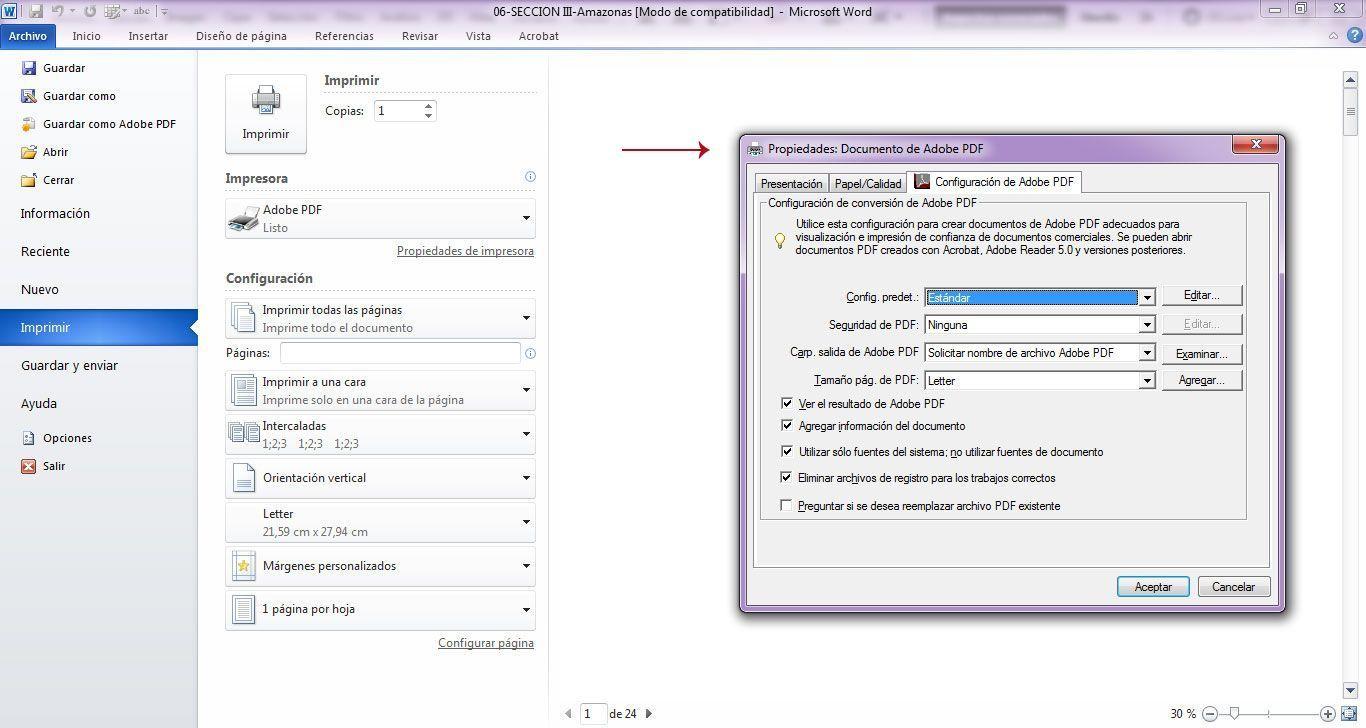
2. Come Word decide la qualità di stampa e i DPI durante la creazione di un PDF
Le versioni di Word come 2010 e 2013 utilizzano un sistema di "qualità di stampa predefinita". Ciò influisce direttamente sulla risoluzione con cui le immagini vengono inviate al PDF. Queste qualità sono Bassa, Media e Alta, associate rispettivamente a 1/4, 1/2 e al DPI massimo della stampante virtuale.
Ad esempio, se la stampante PDF ha un limite di risoluzione di 600 DPILe tre modalità si traducono in questi valori approssimativi: stampe di bassa qualità a 150 DPI, media a 300 DPI e alta a 600 DPI. Se si desidera che le immagini mantengano il massimo livello di dettaglio, è necessario che Word utilizzi sempre la modalità alta quando si stampa il PDF.
È importante notare che Word 2013 e Word 2010 hanno impostazioni predefinite diverse.In Word 2013, la qualità di output standard è impostata su Media, mentre in Word 2010 è impostata su Alta. Questo spiega perché, a volte, lo stesso documento appare più nitido se stampato da Word 2010 rispetto a Word 2013 utilizzando la stessa stampante PDF.
Esiste un comportamento aggiuntivo: se la stampante (o la stampante PDF) può gestire solo un'"icona" o un profilo di qualità alla voltaWord potrebbe forzare automaticamente la modalità Bassa qualità. In tal caso, indipendentemente dalla qualità delle immagini, queste verranno limitate a una risoluzione effettiva molto inferiore nel PDF.
Questa logica interna si applica sia quando si sceglie Stampa come PDF in Windows 11Ciò si verifica quando altri componenti del sistema agiscono internamente come se stessero "stampando" il documento per generare il PDF. La chiave per migliorare il risultato è controllare queste impostazioni di qualità e, in alcuni scenari, modificare il comportamento predefinito tramite il Registro di sistema di Windows.
3. Regolare la qualità di stampa tramite registrazione (Word 2010 e 2013)
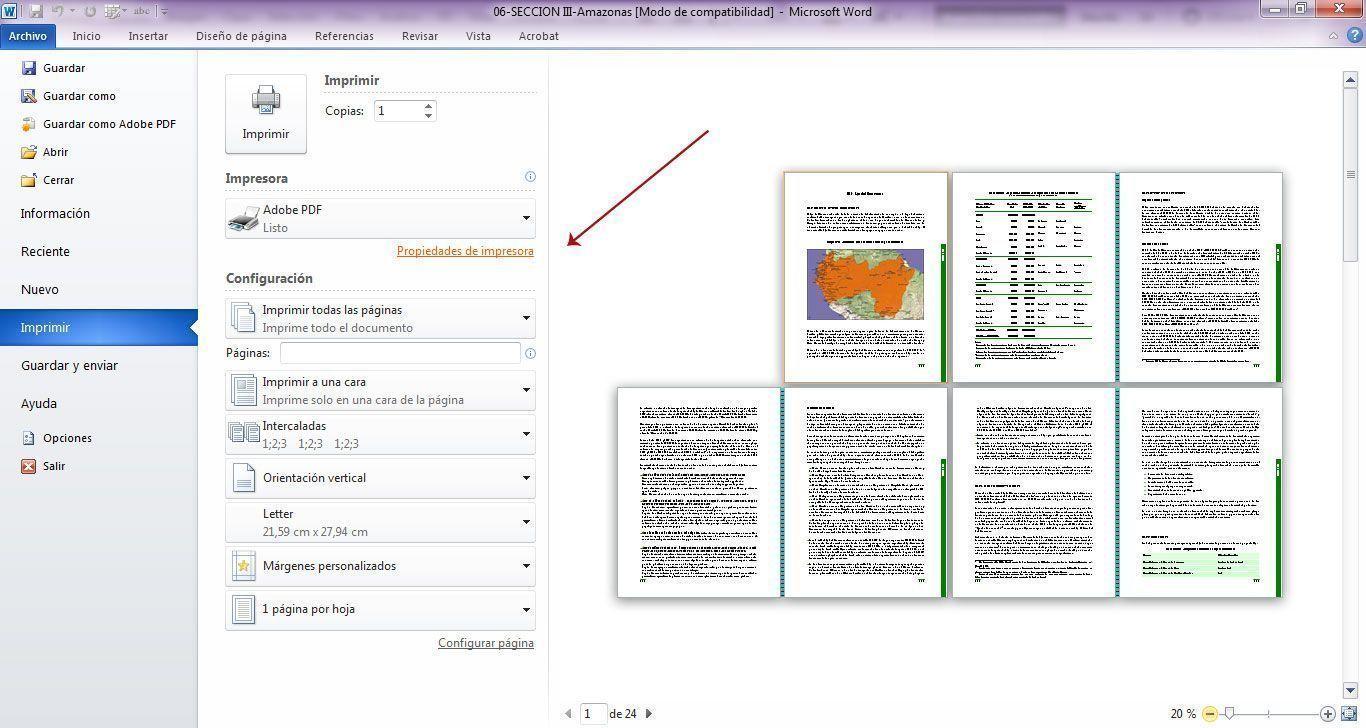
Se lavori con Word 2010 o Word 2013 e utilizzi una stampante PDF esternaÈ possibile forzare il programma a utilizzare una qualità di stampa più elevata modificando il Registro di sistema di Windows. Questa soluzione è pensata per utenti esperti, ma è molto utile quando tutte le esportazioni generano una scarsa qualità dell'immagine nonostante l'alta risoluzione.
Prima di modificare il Registro di sistema è fondamentale effettuare un backup.Una modifica applicata in modo errato può causare gravi problemi al sistema o a Office, quindi è consigliabile creare un punto di ripristino ed esportare le chiavi interessate nel caso in cui sia necessario ripristinare il sistema. Se non si ha familiarità con l'Editor del Registro di sistema, è meglio farlo fare a qualcuno con esperienza.
In Word 2013, la chiave rilevante è nel percorso HKEY_CURRENT_USER\Software\Microsoft\Office\15.0\Word\Options. Lì puoi creare (se non esiste) un valore REG_DWORD con il nome StampaAltaQualitàPredefinita e assegnargli il valore 1. Con questa impostazione, si comunica a Word che la qualità di stampa predefinita deve essere Alta quando si stampa in PDF.
In Word 2010 il percorso del Registro di sistema cambia in HKEY_CURRENT_USER\Software\Microsoft\Office\14.0\Word\Options. In questo caso, il valore da aggiungere è anch'esso di tipo REG_DWORD, con il nome StampaMediaQualitàDefault e dati 1; questo valore impone l'impostazione della qualità predefinita su un livello più adatto per preservare meglio le immagini.
Per applicare queste modifiche puoi usare l'Editor del Registro di sistema o un file .regLa documentazione ufficiale di Microsoft spiega come creare, modificare o eliminare sottochiavi e valori del Registro di sistema utilizzando questi file. Una volta aggiunto il valore e riavviato Word, il programma dovrebbe iniziare automaticamente a utilizzare la qualità di stampa selezionata.
4. Preparare il documento in Word per ottenere un PDF pronto per la stampa
La qualità del PDF dipende non solo dalla conversione, ma anche da come il documento è formattato in Word.Un file con impostazioni errate per dimensioni, margini, risoluzione dell'immagine o font può causare problemi anche se si impostano le impostazioni di esportazione al livello più alto. Se si prevede di farlo stampare presso una tipografia professionale, è necessario prestare particolare attenzione.
Il primo passo è definire correttamente la dimensione della paginaIn Word, è necessario utilizzare le stesse dimensioni di stampa finali del documento finale: A4, lettera, mezza lettera, un formato specifico per un libro, ecc. Se si intende utilizzare una rilegatura con dorso, lasciare margini interni aggiuntivi in modo che il testo non venga inglobato dalla rilegatura. E se il progetto include immagini o sfondi che si estendono fino al bordo, sarà necessario aggiungere un margine di abbondanza.
Per i documenti con abbondanza, si consiglia di aggiungere almeno 3 mm su ciascun lato.Ad esempio, se il formato finale è A4 (210 × 297 mm), la pagina di Word potrebbe essere impostata su 216 × 303 mm per consentire la stampa. In Word, è possibile modificare questa impostazione in Layout di pagina (o Progettazione) > Dimensioni > Altri formati carta personalizzati, specificando le misure esatte.
Anche la scelta dei font è fondamentale sia per la visualizzazione che per la stampa.Sebbene in teoria sia possibile utilizzare qualsiasi font si desideri, è consigliabile utilizzare font standard o font con licenze appropriate che si integrino bene nei PDF: Arial, Times New Roman, Calibri, Garamond, Palatino, Book Antiqua, Tahoma, Verdana, ecc. Mantenere una combinazione di font semplice (uno per i titoli e un altro per il corpo del testo) aiuta anche a rendere il design più pulito.
Prestare attenzione alla dimensione del carattere per garantire la leggibilitàPer il corpo del testo, una dimensione del carattere compresa tra 11 e 12 punti è solitamente indicata; per i titoli principali, tra 14 e 18 punti, a seconda del design e delle dimensioni della pagina. Se si usa un carattere troppo piccolo, il libro sarà difficile da leggere su carta; se ne si usa troppo, il documento apparirà poco professionale o infantile.
Le immagini devono essere preparate in alta risoluzione prima di essere inserite.Per la stampa professionale, lo standard è di 300 dpi alle dimensioni di stampa effettive. È meglio evitare immagini copiate direttamente da siti web, che in genere hanno una risoluzione di 72 dpi e sono progettate per la visualizzazione su schermo. Anche se visualizzate correttamente su un monitor, spesso appaiono pixelate o sfocate una volta stampate.
Per quanto riguarda il formato del file immagineLa pratica usuale è quella di usare JPG di alta qualità Il formato PNG è adatto per la grafica con trasparenza e colori piatti. Per illustrazioni complesse o immagini con testo che richiedono una nitidezza elevata, il formato TIFF rimane una delle opzioni di stampa più affidabili. L'importante è non allungare le immagini in Word oltre le loro dimensioni reali a 300 dpi.
Anche l'uso del colore merita un commentoWord funziona nativamente in RGB (lo stesso modello di colore utilizzato dagli schermi), mentre le macchine da stampa operano in CMYK. Ciò significa che alcuni colori molto brillanti o saturi potrebbero perdere brillantezza durante la conversione per la stampa. Sebbene Word non consenta di progettare direttamente in CMYK, è consigliabile evitare colori eccessivamente vividi e, se si tratta di colori aziendali critici, informare lo stampatore in modo che possa eseguire una conversione controllata.
5. Modi per convertire da Word a PDF senza perdere qualità
Una volta configurato correttamente il documento, è il momento di generare il PDF.In questo caso, molti scelgono semplicemente l'opzione più rapida senza controllare le impostazioni, per poi rimanere sorpresi nello scoprire che le immagini hanno un aspetto molto peggiore rispetto al file originale. È utile comprendere le differenze tra "Salva con nome", "Esporta" e "Stampa in PDF".
In Windows, un modo semplice è usare File > Salva con nome e seleziona PDF come tipo di file. In questo modo, vedrai un'opzione di ottimizzazione che in genere offre due modalità: "Dimensione minima (pubblicazione online)" e "Standard (pubblicazione e stampa online)". Per i lavori di stampa, dovresti sempre scegliere l'opzione standard, che mantiene una qualità dell'immagine più elevata.
Nella casella "Opzioni" quando si salva come PDFÈ inoltre possibile abilitare impostazioni aggiuntive, come l'inclusione di indicatori di taglio se il file presenta smarginatura o l'incorporazione di tutti i font. Se la versione di Word lo consente, selezionare sempre l'opzione per dare priorità alla qualità rispetto alla compressione durante la stampa.
Un altro modo è quello di utilizzare la funzione Esporta disponibile nelle versioni moderne di WordAndando su File > Esporta > Crea documento PDF/XPS, puoi anche accedere alle impostazioni avanzate. Alcune versioni di Word includono un'opzione "Ottimizza per stampa ad alta fedeltà" o simile; assicurati di attivarla per evitare che il programma comprima eccessivamente le immagini.
Se hai Adobe Acrobat Pro o Adobe PDF come stampante virtualeUna tecnica comune in ambito professionale è quella di "stampare" il documento Word in formato PDF utilizzando la stampante Adobe PDF. Da File > Stampa, seleziona Adobe PDF, vai a Proprietà o Preferenze e applica un profilo di lavoro (Opzioni di lavoro) progettato per la stampa, mantenendo una risoluzione di 300 dpi o superiore per le immagini a colori e in scala di grigi e incorporando i font.
Negli ambienti Mac Ci sono due percorsi principaliÈ possibile utilizzare File > Salva con nome e selezionare PDF (che si basa sul motore Quartz del sistema) oppure stampare in PDF utilizzando Adobe Distiller o Acrobat con impostazioni specifiche. Molte stampanti consigliano la seconda opzione perché i PDF generati con Quartz possono presentare problemi di compatibilità o problemi di font presso alcune tipografie.
Su Mac è anche possibile installare e utilizzare configurazioni PDF personalizzate. (Opzioni di processo) per soddisfare i requisiti di specifiche piattaforme di stampa su richiesta. Questi profili controllano la compressione delle immagini, la compatibilità con i PDF, l'incorporamento dei font e altri parametri tecnici per garantire che il file venga accettato senza errori.
Se non si dispone di un software professionale, alcuni strumenti di conversione online possono essere d'aiuto.Tuttavia, questi strumenti dovrebbero essere utilizzati con cautela. Molti danno priorità alla riduzione delle dimensioni del file rispetto alla qualità, ricomprimendo le immagini al di sotto degli standard di stampa consigliati. Se scegliete un convertitore online, assicuratevi che abbia una modalità "alta qualità" o pronta per la stampa e analizzate attentamente il PDF risultante.
6. Dimensioni della pagina, profili e conservazione del formato in PDF
Un aspetto che spesso passa inosservato è che le dimensioni della pagina del PDF devono corrispondere a quelle del documento Word.Se non lo si configura correttamente, durante la conversione in PDF il file potrebbe cambiare in una dimensione predefinita (ad esempio 21,59 × 27,94 cm, ovvero lettera) e disallineare margini, intestazioni o persino la posizione delle immagini.
In alcune versioni di Word per Mac, se la dimensione della pagina viene lasciata come "Senza titolo" o "Personalizzata" senza salvare il profiloQuando si esporta in PDF, il programma tende a ripristinare le dimensioni predefinite. Si consiglia di creare un formato carta personalizzato con un nome, salvare il profilo e utilizzarlo in tutto il documento prima di esportare.
Questo profilo delle dimensioni della pagina stabilisce in modo coerente le dimensioni che avrà il PDF finale.Quando carichi il file su uno strumento di autopubblicazione o sul sito web di una tipografia, le dimensioni della pagina determineranno le opzioni di formato del libro che puoi scegliere. Se il PDF non corrisponde alle dimensioni desiderate, dovrai ripetere la procedura.
Un altro aspetto tecnico importante è la compatibilità con il formato PDF e lo standard PDF/A.Nella finestra delle opzioni quando si salva in formato PDF, molte versioni di Word consentono di selezionare la casella "Conforme a ISO 19005-1 (PDF/A)". Questo formato è progettato per l'archiviazione a lungo termine e richiede l'incorporamento di font e la limitazione di alcune funzionalità, il che generalmente migliora la stabilità del file per la stampa.
Quando si apre il PDF in Adobe Reader o Acrobat ProPuoi verificare se i font sono stati incorporati correttamente andando su File > Proprietà > scheda Font. Lì dovresti vedere ogni font seguito dall'indicazione "Sottoinsieme incorporato" o qualcosa di simile. Se un font non è incorporato, c'è il rischio che venga sostituito durante la stampa o sul dispositivo di destinazione.
L'incorporamento dei font impedisce che il design si rompa se la stampante o il visualizzatore PDF non hanno installati gli stessi font.Senza questa incorporazione, le interruzioni di riga, la spaziatura e l'aspetto generale del file possono cambiare drasticamente, il che è altamente indesiderabile se si stampa un libro o un documento aziendale progettato con cura.
7. Controlla il PDF finale prima di inviarlo in stampa
Prima di inviare il file alla stampante, è consigliabile esaminare attentamente il PDF generato.Non basta dare un'occhiata alla prima pagina: bisogna esaminare l'intero documento per accertarsi che il contenuto sia esattamente come si desidera che appaia sulla carta.
Inizia controllando l'ortografia e la formattazione.: che non vi siano errori tipografici, che le interruzioni di pagina siano nei punti corretti, che le pagine pari e dispari abbiano il contenuto appropriato (ad esempio, le pagine dispari a destra nei libri) e che la pagina del copyright o dei crediti sia nella posizione prevista.
Quindi controllare i margini e il margine.Verifica che i contenuti importanti (testo principale, numeri di pagina, intestazioni) non si estendano troppo oltre il bordo e che le immagini o gli sfondi che dovrebbero raggiungere il margine di rifilo superino effettivamente le dimensioni finali (se hai utilizzato il bleed). Se hai incluso segni di ritaglio, assicurati che siano visibili.
Esamina attentamente le immagini.Ingrandisci al 100%, 150% o 200% per verificare se le immagini appaiono pulite o se noti pixel eccessivi e artefatti da compressione. A questo livello di ingrandimento, dovresti essere in grado di farti un'idea abbastanza precisa di come apparirà una foto a 300 dpi su carta.
È utile anche aprire il PDF su più dispositiviUtilizza un computer desktop, un laptop, un tablet o persino un telefono cellulare per verificare la presenza di modifiche di rendering insolite, sostituzioni di font o problemi di compatibilità. Sebbene questo non riproduca esattamente l'output di stampa, aiuta a individuare i problemi prima che si aggravino.
Infine, controlla la dimensione del fileUn PDF pronto per la stampa con immagini a 300 dpi e molte pagine sarà normalmente piuttosto grande. Se il file è sospettosamente piccolo (ad esempio, poche centinaia di KB per un documento pieno di foto), probabilmente è stato compresso in modo troppo aggressivo e dovresti riesportarlo con impostazioni meno distruttive.
Seguendo tutte queste linee guida, dalla preparazione del documento in Word all'esportazione e alla revisione del PDFSarà molto più probabile che il tuo documento raggiunga la stampante con la qualità d'immagine prevista, mantenendo la nitidezza delle fotografie, rispettando le dimensioni della pagina e preservando intatti il design e il layout dei caratteri che vedi nel file originale.
Scrittore appassionato del mondo dei byte e della tecnologia in generale. Adoro condividere le mie conoscenze attraverso la scrittura, ed è quello che farò in questo blog, mostrarti tutte le cose più interessanti su gadget, software, hardware, tendenze tecnologiche e altro ancora. Il mio obiettivo è aiutarti a navigare nel mondo digitale in modo semplice e divertente.